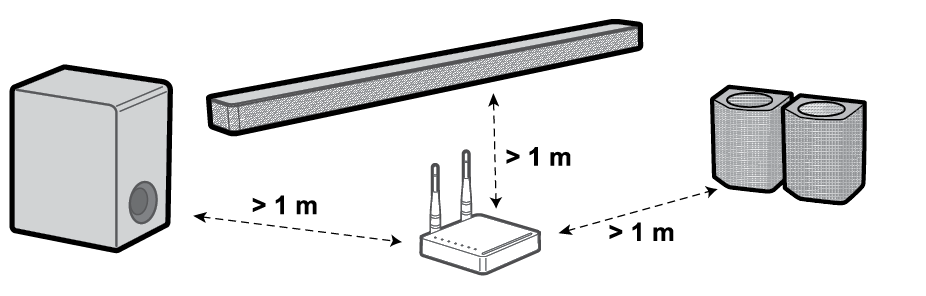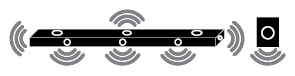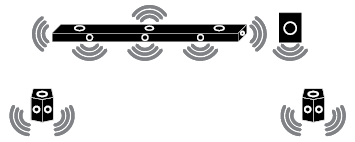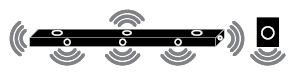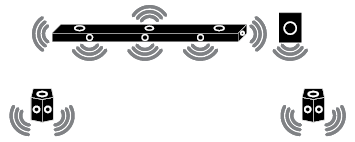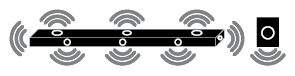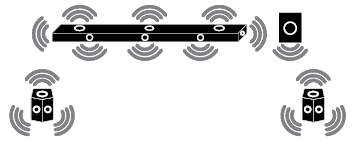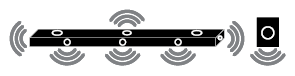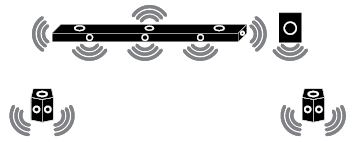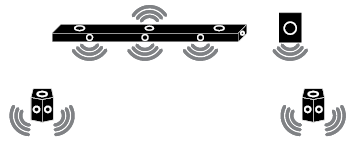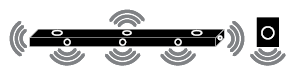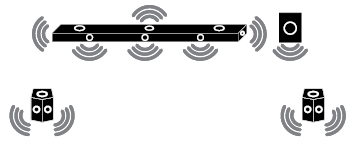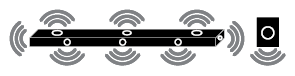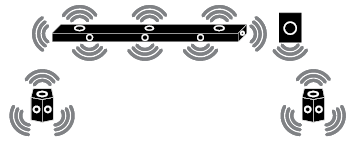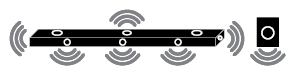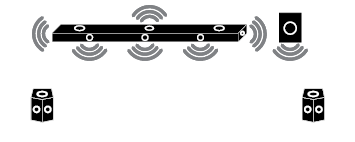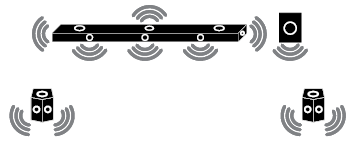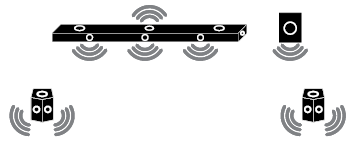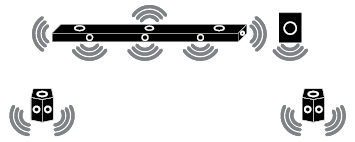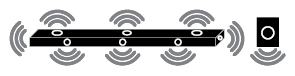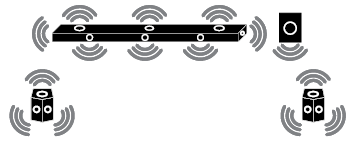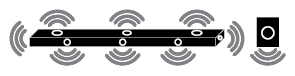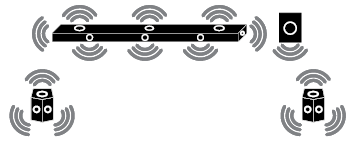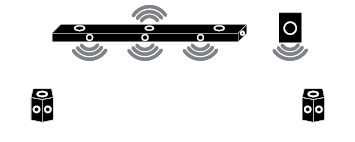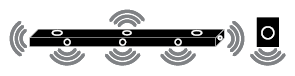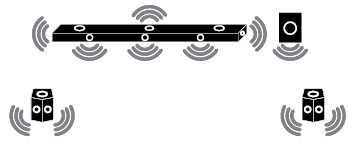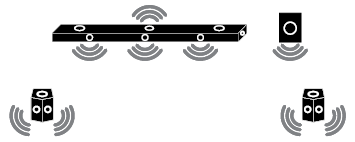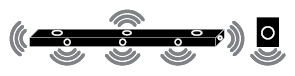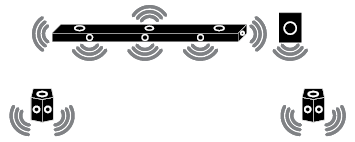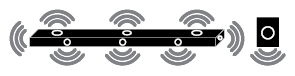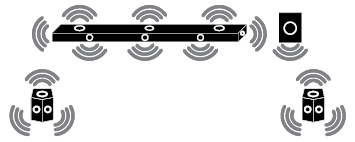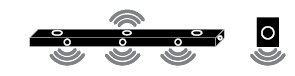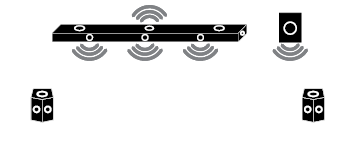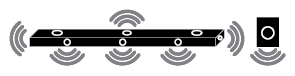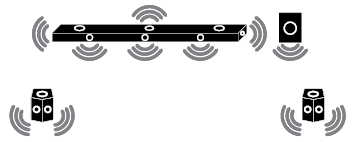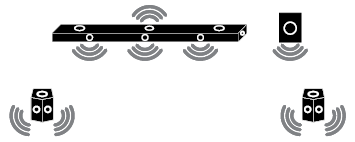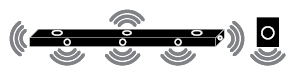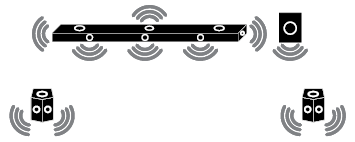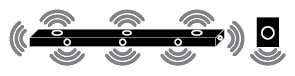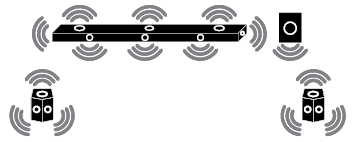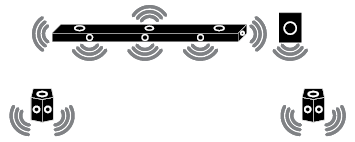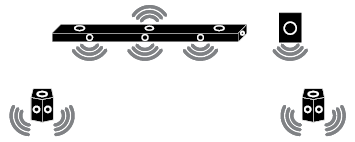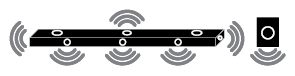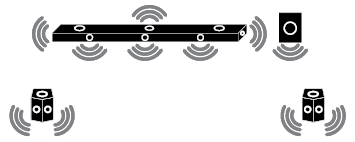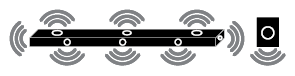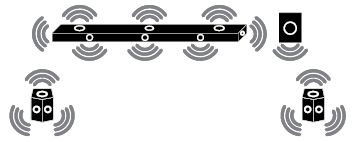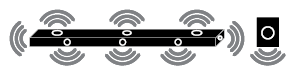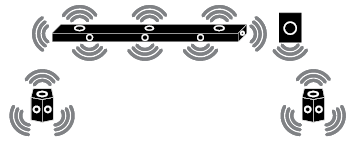Sound Bar Quick Guide
기기 연결하기
본 기기에 무선 서브우퍼와 무선 후면 스피커를 연결하면 더 풍부한 사운드로 들을 수 있습니다.
무선 서브우퍼와 무선 후면 스피커 자동으로 연결하기
정상적인 상태에서는 설치를 마치면 자동으로 기기가 연결됩니다. 아래 순서대로 본 기기와 스피커를 연결하세요.
- a 무선 서브우퍼에 전원 케이블을 꽂으세요.
- b 무선 서브우퍼에 연결된 전원 케이블을 콘센트에 꽂으세요.
- c 무선 후면 스피커에 전원 케이블을 꽂은 다음 전원 케이블을 정리하세요.
- d 무선 후면 스피커에 연결된 전원 케이블을 콘센트에 꽂으세요.
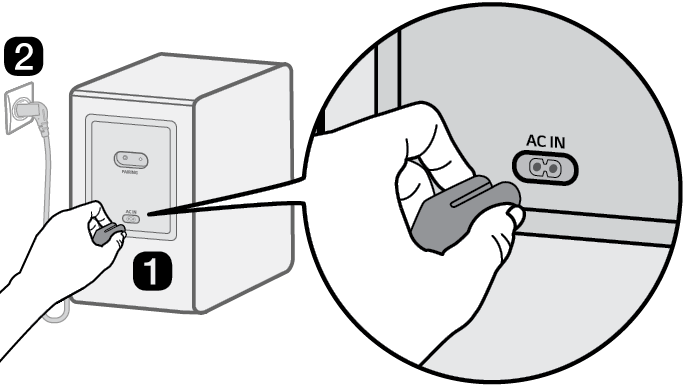
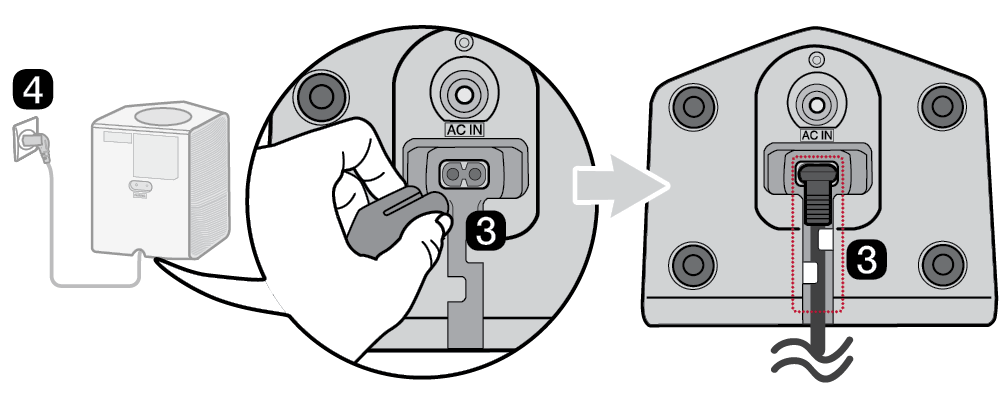

- e 사운드바에 전원 케이블을 꽂으세요.
- f 사운드바에 연결된 전원 케이블을 콘센트에 꽂으세요.
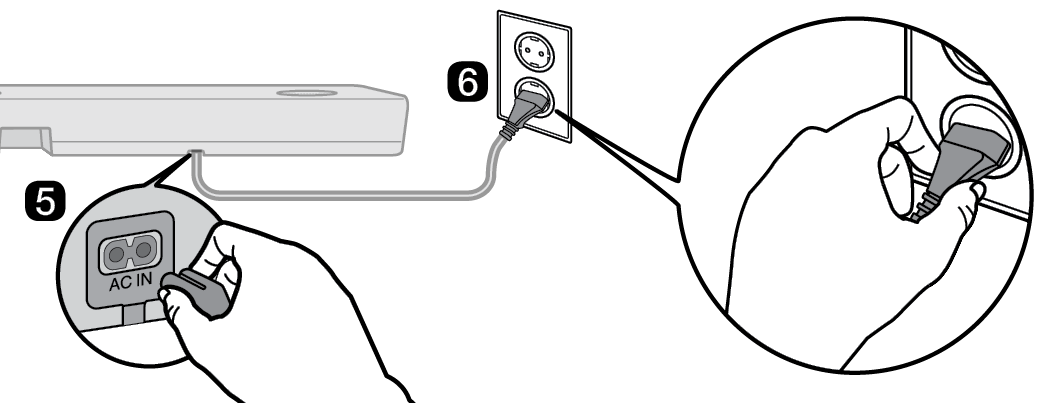

- g 자동 연결이 완료되면 무선 서브우퍼와 무선 후면 스피커 뒷면의 LED에 초록색 불빛이 켜집니다.
무선 서브우퍼와 무선 후면 스피커 뒷면의 LED 색으로 연결 상태 알아보기
무선 서브우퍼와 무선 후면 스피커 뒷면의 LED 색을 통해 연결 상태를 확인할 수 있습니다.
|
LED 색 |
상태 |
|
초록색 깜빡임 |
연결하고 있습니다. |
|
초록색 |
정상적으로 연결됐습니다. |
|
빨간색 |
연결이 제대로 안 됐거나 대기 상태입니다. |
|
꺼짐 |
전원 케이블이 빠져 있습니다. |
무선 서브우퍼 또는 무선 후면 스피커 뒷면의 LED에 빨간색 불빛이 켜진다면 본 기기와 스피커가 연결이 안 된 상태입니다. 이때는 아래 순서대로 연결하세요.
-
a 본 기기의 전원
 버튼을 눌러서 기기를 끄세요.
버튼을 눌러서 기기를 끄세요. - b 무선 서브우퍼 또는 무선 후면 스피커 뒷면의 PAIRING 버튼을 누르세요. 서브우퍼 또는 무선 후면 스피커 뒷면의 LED가 초록색으로 깜빡이는지 확인하세요. 여전히 LED에 빨간색 불빛이 켜진다면 서브우퍼 또는 무선 후면 스피커 뒷면의 버튼을 다시 한번 길게 누르세요.
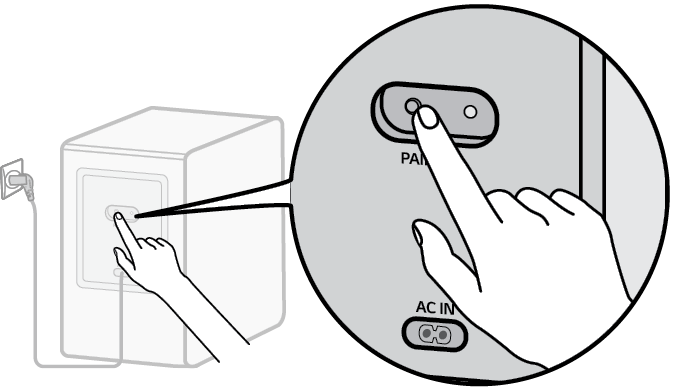
<무선 서브우퍼를 수동으로 연결>
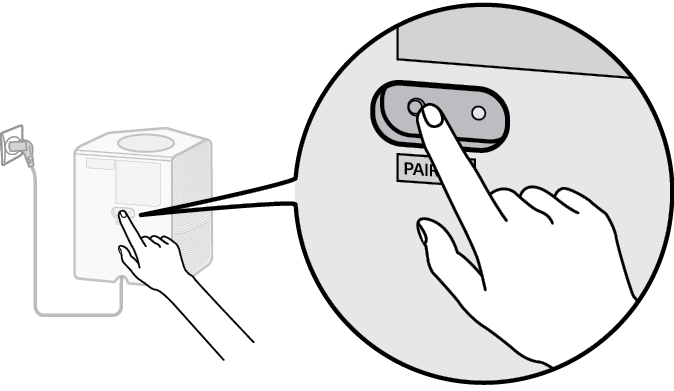
<무선 후면 스피커를 수동으로 연결>

-
c 본 기기의 전원
 버튼을 눌러서 기기를 켜세요.
버튼을 눌러서 기기를 켜세요. - d 연결을 완료하면 무선 서브우퍼 또는 무선 후면 스피커 뒷면의 LED 불빛이 초록색으로 켜집니다.
|
|
|
|
|
서라운드 사운드 기능을 켜면 콘텐츠의 원래 녹음된 채널과 관계없이 전체 스피커로 입체적인 소리를 들을 수 있습니다.
예를 들어 무선 후면 스피커가 연결된 상태에서 2.0채널로 녹음된 음악을 STANDARD 사운드 효과로 들으면 아래와 같이 차이가 납니다.
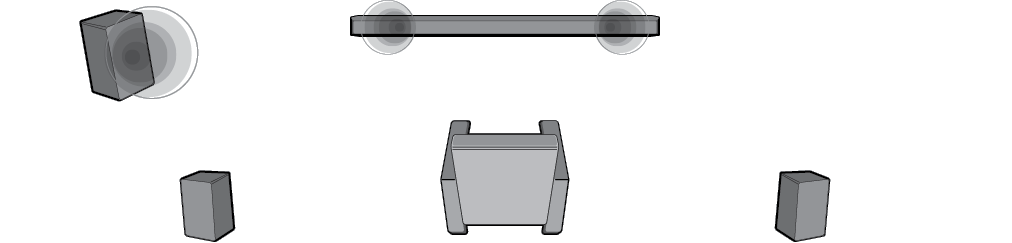
서라운드 사운드 기능을 껐을 때

서라운드 사운드 기능을 켰을 때

|
|
|
|
|
-
a 본 기기 리모컨의 설정
 버튼을 누르세요. 상태 표시창이 ‘OFF-AUTO POWER’ 또는 ‘ON-AUTO POWER’로 바뀌며 본 기기의 설정 메뉴로 진입합니다.
버튼을 누르세요. 상태 표시창이 ‘OFF-AUTO POWER’ 또는 ‘ON-AUTO POWER’로 바뀌며 본 기기의 설정 메뉴로 진입합니다.
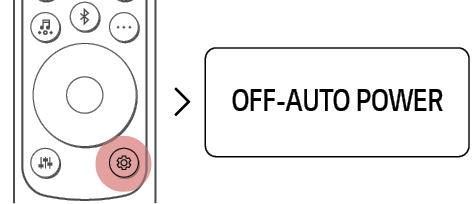

- b 상태 표시창에 ‘OFF-AUTO POWER’ 또는 ‘ON-AUTO POWER’이 스크롤되는 동안 왼쪽/오른쪽 버튼을 눌러 ‘OFF-SURROUND’ 또는 ‘ON-SURROUND’을 선택하여 서라운드 사운드 기능 설정으로 진입합니다.


- c 상태 표시창에 ‘OFF-SURROUND’ 또는 ‘ON-SURROUND’ 이 스크롤되는 동안 위쪽/아래쪽 버튼을 눌러 서라운드 사운드 기능을 켜거나 끄세요.
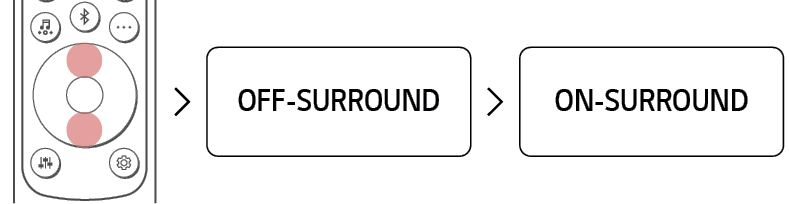

입력된 콘텐츠에 따른 스피커 소리 안내
|
사운드 효과 |
|||
|
입력 |
출력 |
||
|
후면 스피커가 연결 안 됨 |
후면 스피커가 연결됨 |
||
|
AI SOUND PRO 인공지능 분석으로 콘텐츠 맞춤 소리 듣기 |
|||
|
2.0 채널 |
|
|
|
|
5.1 채널 |
DTS |
|
|
|
그 외 |
|
||
|
7.1 채널 이상 |
|
|
|
|
7.1.4 채널 |
|
|
|
|
STANDARD 가장 좋은 상태의 소리 듣기 |
|||
|
2.0 채널 |
|
|
|
|
5.1 채널 |
DTS |
|
|
|
그 외 |
|
||
|
7.1 채널 이상 |
|
|
|
|
7.1.4 채널 |
|
|
|
|
MUSIC MERIDIAN 사의 기술로 풍부한 소리 듣기 |
|||
|
2.0 채널 |
|
|
|
|
5.1 채널 |
DTS |
|
|
|
그 외 |
|
||
|
7.1 채널 이상 |
|
||
|
7.1.4 채널 |
|
|
|
|
CINEMA 영화관에 있는 것 같은 입체적인 소리 듣기 |
|||
|
2.0 채널 |
|
|
|
|
5.1 채널 |
|||
|
7.1 채널 이상 |
|||
|
7.1.4 채널 |
|||
|
CLEAR VOICE 깨끗한 음성으로 듣기 |
|||
|
2.0 채널 |
|
|
|
|
5.1 채널 |
DTS |
|
|
|
그 외 |
|
||
|
7.1 채널 이상 |
|
|
|
|
7.1.4 채널 |
|
|
|
|
SPORTS 경기장에 있는 것 같은 생생한 소리 듣기 |
|||
|
2.0 채널 |
|
|
|
|
5.1 채널 |
DTS |
|
|
|
그 외 |
|
||
|
7.1 채널 이상 |
|
|
|
|
7.1.4 채널 |
|
|
|
|
GAME 게임에 가장 어울리는 소리 듣기 |
|||
|
2.0 채널 |
|
|
|
|
5.1 채널 |
DTS |
|
|
|
그 외 |
|
||
|
7.1 채널 이상 |
|
|
|
|
7.1.4 채널 |
|
|
|
|
BASS BLAST 낮은 음이 강조되는 소리 듣기 |
|||
|
2.0 채널 |
|
|
|
|
5.1 채널 |
|||
|
7.1 채널 이상 |
|||
|
7.1.4 채널 |
|||